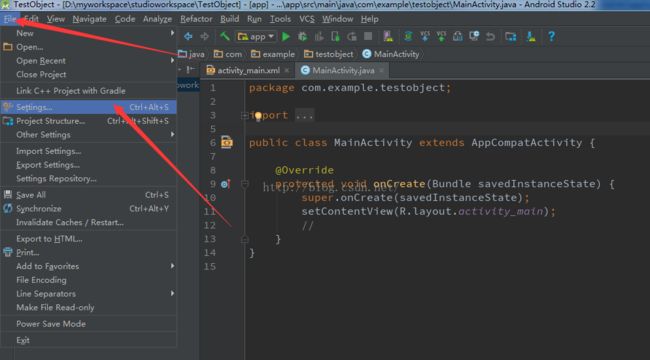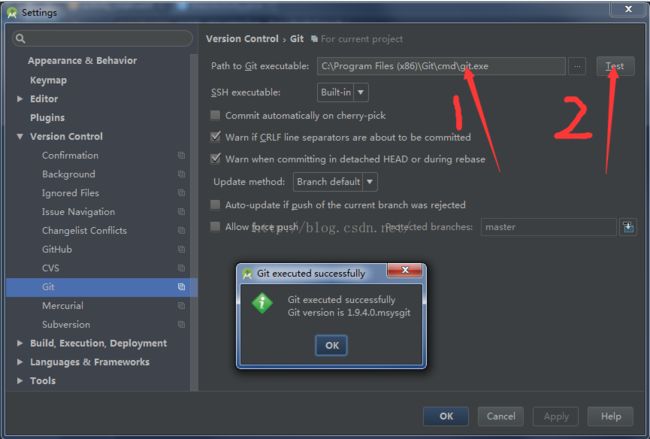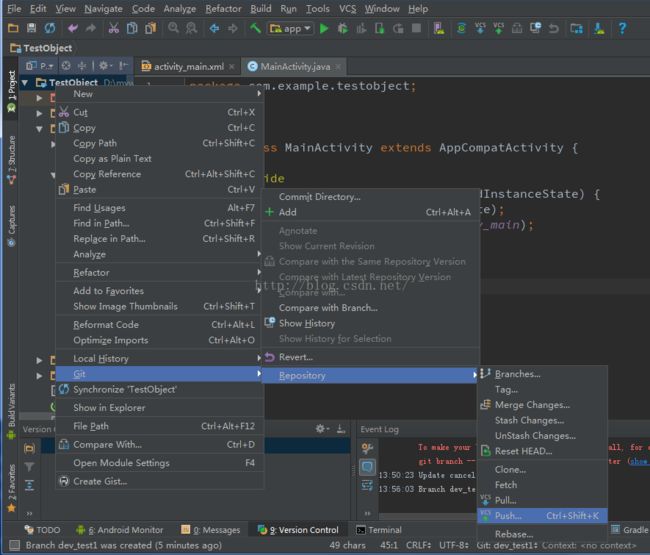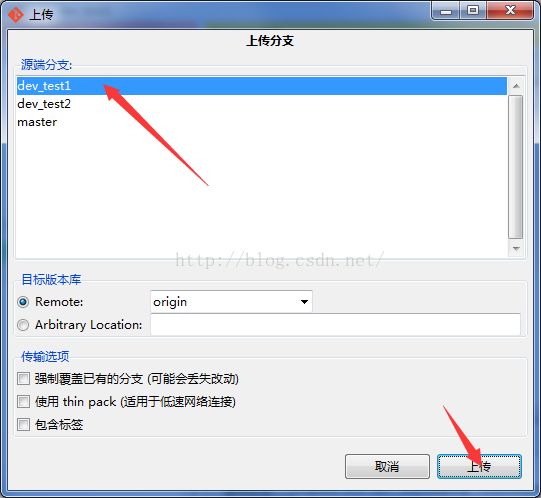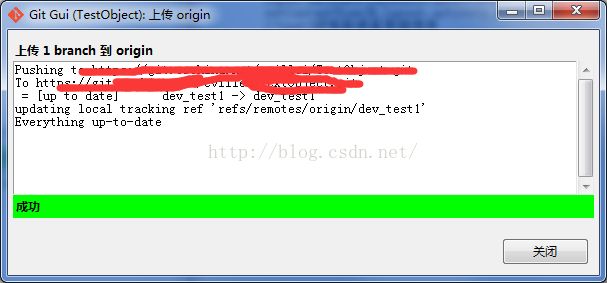Android studio怎么使用git版本控制工具
我们在实际做项目开发时,一般都需要多人协同开发,这就产生了代码管控的需求,一些版本控制的工具就应运而生了。现在常用的一种是git,另外还有些svn等,本人感觉git工具比较好用,这篇文章也只讲述git的使用操作。
在讲述git的使用之前,需要依赖一个可以托管代码的平台,也就相当于把代码托管到一个远程仓库,这样的平台也有几种,我在另一篇文章讲述了项目托管到oschina的步骤,可以先按这篇文章操作之后再学使用git操作。如果已经完成代码托管则继续向下进行吧。文章链接:http://blog.csdn.net/lei_notes/article/details/53287447
一:下面就讲解安装配置步骤:
本次以android studio项目为例讲解,所需工具有
1. git的下载安装,连接:http://git-scm.com/download/
2. android studio下载安装配置。下载地址:http://tools.android.com/download/studio/canary/latest/ 访问不了就学会或者另找途径吧
步骤二:
1:将git工具和studio关联
打开所示界面,1处为git的安装目录,点击test按钮,如果弹出图示小框,则表示配置成功。
2:到这步的时候请确认此项目已经像文章开头时所讲已完成代码的托管,如果没有请参考文章http://blog.csdn.net/lei_notes/article/details/53287447,否则无法向下进行
二:按照上面文章操作之后,就将我们的项目提交到远程仓库了,接下来就是和搭档在实际开发时代码的提交和合并了,下面就讲git的使用和操作吧。
1. 先讲讲怎么创建分支吧,项目里每个成员都会有各自的分支,平时操作时都是在各自分支上的修改和合并,所以你要加入一个项目,要先创建属于自己的一个分支,下图为使用studio创建分支的操作,点击右下角的git:master(master其实是项目的默认分支,以后也是你们项目合并后的代码存放的分支,一般不用与开发)

按照上述操作之后会发现刚才右下角的master变成了你建的分支名字,说明创建成功了,不过到这一步只说明见创建成功了一个本地分支而已,在你的远程分支上还没有你刚才创建的这个分支,可登录oschina的码云查看,方式如下:

从下图可以看到你的分支列表还只有默认分支master,没有你新建的分支
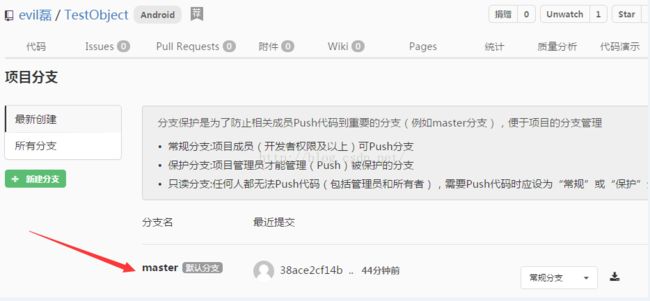
下图就是把你新建的本地分支推送到远程仓库的操作
在接下来的弹框点击push即可,现在再看看你的osChina上分支列表会发现你刚建的分支也有了,说明你整个创建过程成功了。
2.分支的切换:开发过程中我们有时想要切换别的分支查看,下面就是切换分支的操作点击右下角git:分支名,在弹出框中有本项目的所有分支列表,可任意选中一个在接下来的侧滑栏中选中checkout即切换成功,不过此时切换后的可能不是这个分支最新的代码,这就需要拉取和合并最新代码操作了,这些在下面的讲述。
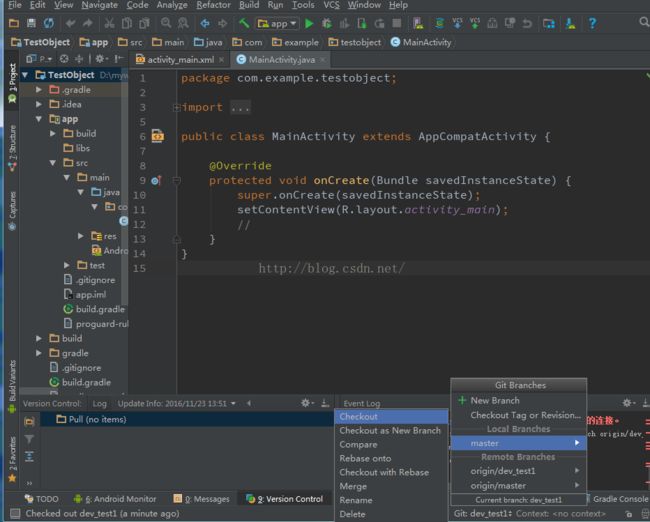
3:代码拉取和合并。这一步是为了把搭档分支上的最新代码合并到自己分支上,保证自己的分支是最新的全部代码。提交和合并代码的方式有两种,一种是用git的可视界面操作,一种是用android studio本身操作。
我们先讲解用studio提交,拉取和合并操作。
3.1:studio提交。当我们对某个文件修改之后,这个文件的名字就会显示蓝色,想要提交这些修改过的代码时,在自己的分支上做如下操作:

在下面窗口1处勾选修改的文件,2处填写修改日志,3处提交,在下个弹框点击push

3.2:studio的拉取和合并。在做这个操作前我们必须把自己修过的代码提交,才能做拉取动作,不然会出现拉取失败或者代码混乱等问题。拉取操作如下:
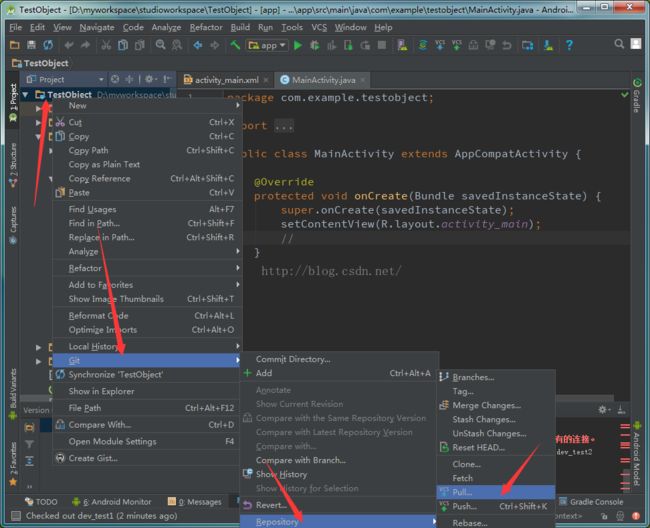
在下图上面箭头处勾选想要拉取的分支,点击pull
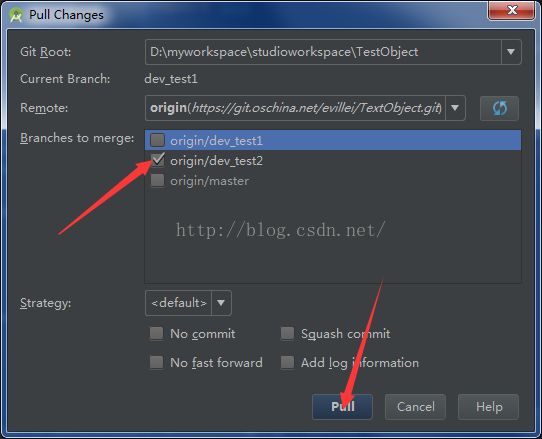
然后你会发现在test2分支上改过的代码已经显示在test1分支上了,说明你拉取成功。此时可能你和搭档修改了同一处代码,就会发生冲突,这时你可在处理冲突的窗口选择留下谁的代码,处理结束继续提交即可。然后就需要把你拉到和合并后的代码提交到你的远程分支,提交步骤如上3.1。
4:使用git的可视界面提交,拉取和合并。
4.1:提交代码,打开你的项目目录,右键按如下步骤操作点击后出现如下操作界面,点击1处扫描出最新改动的文件,2处区域是改动过的文件,3处区域是此文件改动的内容,点击2处箭头可将此文件缓存,也可点击下面的“缓存改动”把全部改动的文件缓存,这是把文件缓存到本地仓库。4处区域就是缓存后的文件,也可点击4处箭头处取消缓存。缓存之后在5处区域填写改动日志,点击签名后提交,稍等后再点击上传。

点击上传出现下面提示框,上面是选择上传的分支,选好后点击上传。这个操作是把代码上传到远程分支仓库,如需输入账号密码,按照提示输入即可。输入成功后显示如下成功界面,即表示代码提交成功。
4.2:使用git操作实现代码的拉取和合并
打开你的项目目录,右键按如下选择:
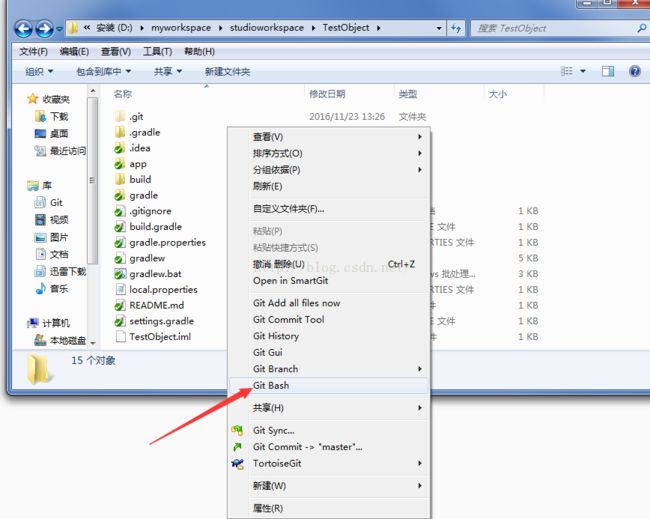
点击后会打开一个命令窗口,这就是用命令符来操作了
1. git status 这是查询你当前分支的状态,如果有已经修改的还没提交的文件,会显示一些红色未提交代码的列表,需要你按照上述4.1的操作步骤提交代码(注:一定要先提交,再做拉取合并操作)后再做后续操作。如果没有继续进行
2. git checkout dev_test2 这是切换分支到你想要拉取代码的分支上,切换成功后显示如图2处,错误则按照提示解决。
3. git pull 这是拉取这个分支上的代码
4. git checkout dev_test1 切回到你的分支
5. git merge dev_dev_test2 合并merge这两个分支的代码,如果顺利,直接进行下一步。(如果两个人同时对一个文件操作,会有图示3区域标注提示,说明代码改动冲突了,找到冲突文件,显示如下下图,解决冲突后,按上述4.1的操作步骤提交修改后的代码即可,无需后续操作。)
6. git push 把合并后的代码上传。可能会有提示输入账号密码的提示,如下图4中标注区域,输入即可(输入密码时不会展示,其实已经输入了,不要当成没输入成功)
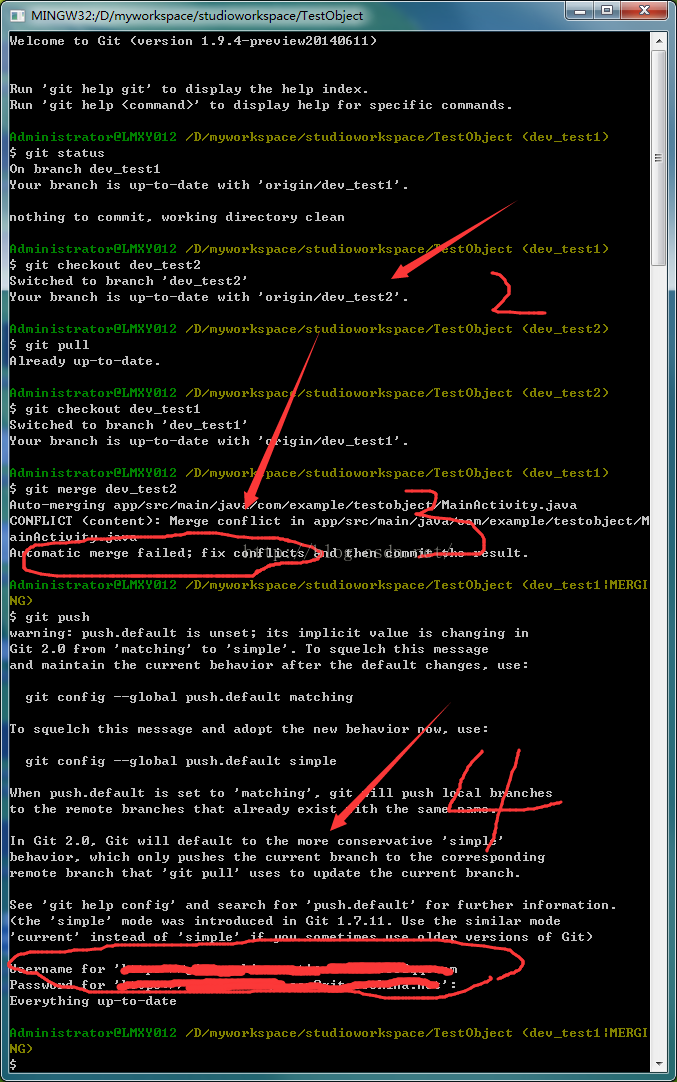
下面即为上面所说代码冲突的情况,效果如下

下图为冲突解决后的效果,解决之后按上述4.1步骤操作,即可。
使用git的可视界面和命令符提交,拉取,合并的步骤如上,感觉麻烦些,但使用过程感觉稳定些。以上即为实际开发中使用git版本控制工具的实际应用,根据个人喜好可以直接使用studio操作也可选择使用git的可视界面和命令符操作。其实还有好多工具可替代git自己的可视界面,用法基本雷同,自己可以研究。